Tutorial Illustrator: 3 formas de vectorizar una imagen

Aprende con Juan Villamil las claves para vectorizar una imagen en Adobe Illustrator
En el mundo del diseño gráfico, y más concretamente en las áreas de ilustración, lettering, branding y diseño corporativo e institucional, dominar la creación de imágenes vectoriales es clave para cualquier profesional. Los vectores son altamente manipulables, ofrecen distintas ventajas con respecto a los píxeles y aprender a crear con ellos en Adobe Illustrator no es especialmente difícil.
En este tutorial, el ilustrador y diseñador gráfico Juan Villamil, más conocido como Juan Sin Miedo (@juansinmiedo), explica tres formas distintas de vectorizar una imagen en Illustrator, además de repasar la diferencia fundamental entre las imágenes creadas con vectores y las imágenes creadas con píxeles.
A continuación, el vídeo:
Qué es un vector?
Antes que nada, hay que tener clara la diferencia entre una imagen creada con vectores y otra creada con píxeles. Los vectores son elementos gráficos basados en fórmulas matemáticas, y cuyas principales ventajas son su capacidad de ser escalables sin perder calidad (podemos ampliarlos todo lo que queramos y no se pixelarán) y la facilidad con la que se pueden editar todas sus características.
Aunque la mayoría de imágenes digitales que vemos en nuestro día a día están compuestas de píxeles, lo cierto es que las imágenes creadas con vectores, como hemos mencionado, son muy útiles para el diseño gráfico. Los píxeles, aunque nos permiten reproducir fielmente fotografías, por ejemplo, no mantienen la misma calidad al ampliarlos.
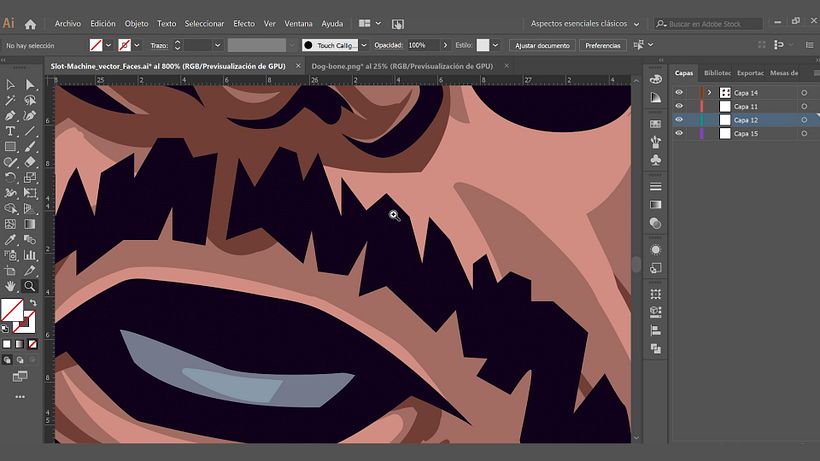
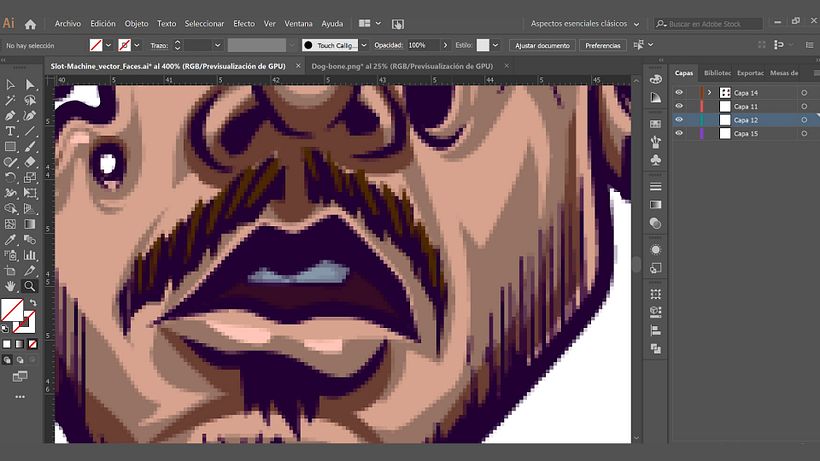
Vectorizando con la Pluma
El uso de la pluma es muy sencillo: una vez que tenemos importada en Adobe Illustrator la imagen que queremos vectorizar, solo tenemos que ir repasando sus contornos con ella para ver cómo van apareciendo las líneas de vectores. Cada trazo de la pluma genera una línea al final de la cual encontramos un nodo, el punto desde el cual partirá la siguiente línea.
Usando Shift, podremos crear nodos para tener más control sobre nuestro trazo. La idea es ir creando formas con la pluma sobre los contornos de nuestra imagen, construyendo su perfil a través de vectores.
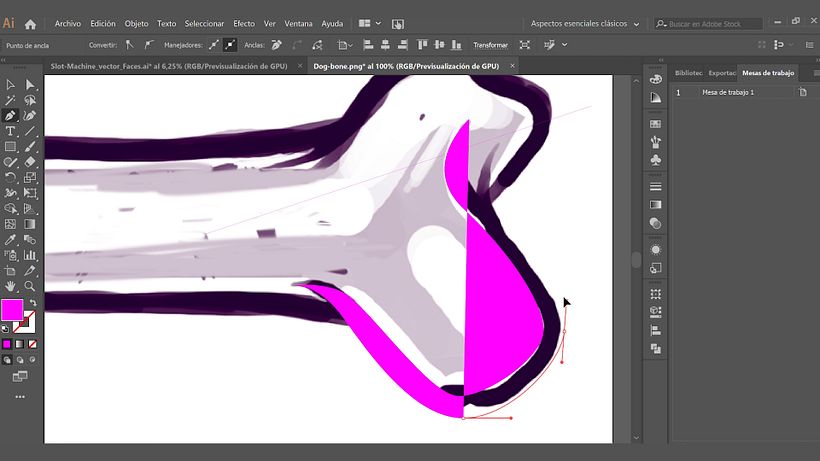
Vectorizando con trazos
Otra forma de vectorizar, similar a la anterior pero más rápida, es pulsar Shift+X una vez tenemos creado nuestro trazo con la pluma, para que este automáticamente se convierta en una forma que podemos hacer más gruesa o fina, para que encaje con los contornos de nuestra imagen. Los valores de este trazo los podremos ajustar con Shift+W, moviendo los nodos...
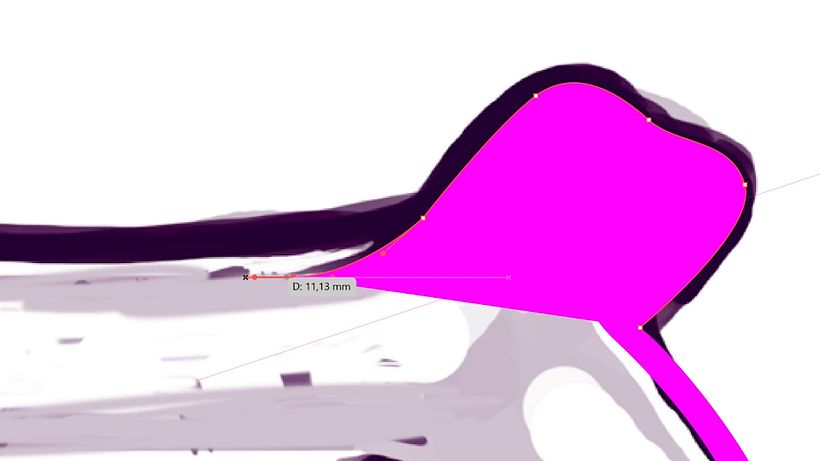
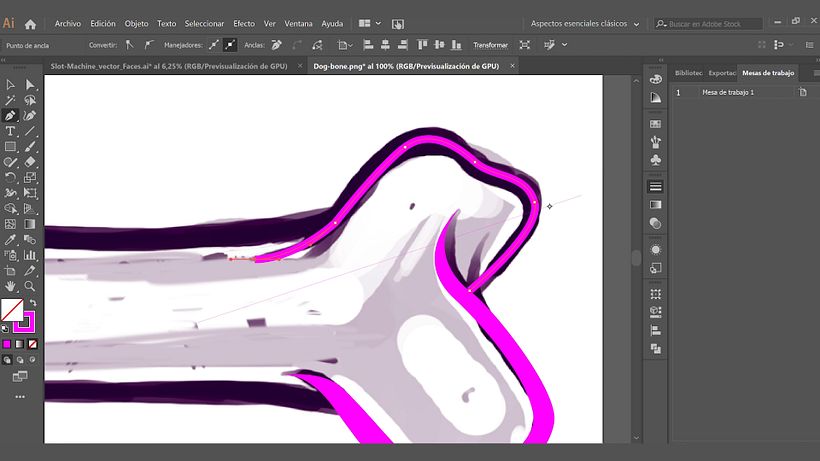
Vectorizando con el pincel de relleno
Por último, otra forma bastante intuitiva de vectorizar es utilizando el pincel de relleno. De este modo, solo necesitaremos repasar los contornos de la imagen a vectorizar, como si estuviésemos pintando por encima, y automáticamente nuestro recorrido se convertirá en una forma vectorizada.
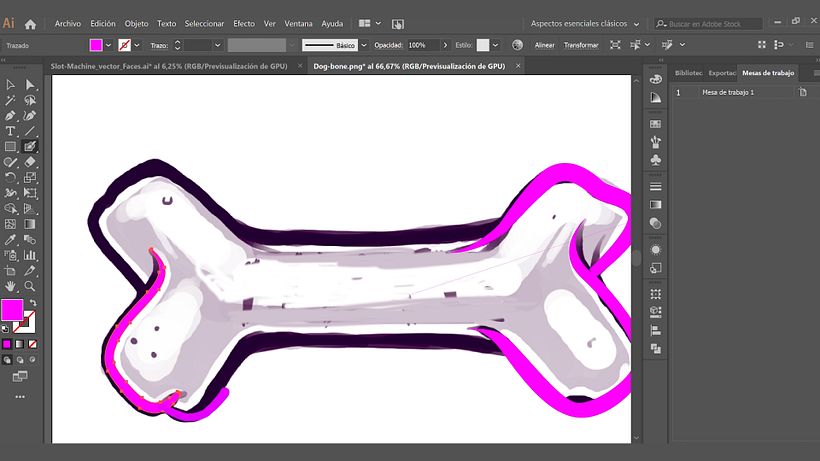
Si te ha gustado este tutorial de Juan Villamil, recuerda que en su curso online 'Ilustración vectorial: más volumen y rock and roll' te enseñará a crear ilustraciones potentes con efectos de degradado a partir de colores planos.
Te puede interesar:
- Ilustración vectorial para principiantes, un curso de Aarón Martínez.
- Ilustración vectorial con estilo, un curso de Ely Ely.
- Domestika Basics: Introducción a Adobe Illustrator, 6 cursos de Aarón Martínez.






0 comments